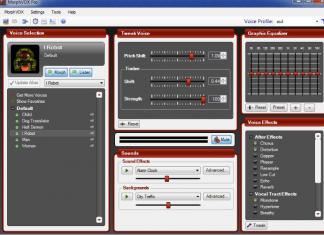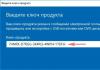Arahan
Perkara pertama yang perlu anda lakukan sebelum melancarkan DVD ialah membuka pemacu DVD-ROM, yang biasanya dibina ke dalam unit sistem komputer, masukkan cakera ke dalam pemacu menghadap ke atas dan tutup pemacu. Pemacu juga boleh dibuka dengan menekan butang yang sama yang terletak berdekatan dengannya. Bahagian hadapan cakera adalah berbeza kerana ia menunjukkan jenis cakera, nama pengeluar, dsb.
Memulakan cakera, seperti kebanyakan tindakan yang dilakukan oleh komputer, boleh dilakukan dalam beberapa cara yang berbeza.
Kaedah pertama ialah melancarkan cakera secara automatik. Kebanyakan versi sistem pengendalian Windows, apabila mengesan bahawa cakera baharu telah dimasukkan ke dalam DVD-ROM, serta-merta menawarkan pilihan pengguna untuk tindakan selanjutnya. Tetingkap baharu muncul pada skrin monitor, di mana pengguna diminta memilih salah satu pilihan yang ditawarkan oleh sistem pengendalian: buka folder untuk melihat fail, mainkan fail video, jangan lakukan sebarang tindakan, dsb. Dalam kes ini, pengguna hanya perlu klik kiri pada pilihan tindakan yang dipilih dan kemudian klik pada butang "OK" yang terletak di sudut kanan bawah tetingkap ini bersama-sama dengan butang "Batal". Komputer kemudiannya akan melakukan tindakan yang dipilih pengguna.
Kaedah kedua ialah melancarkan cakera melalui Explorer. Pada "desktop" hampir mana-mana komputer terdapat ikon "Komputer Saya". Selepas dua kali atau tunggal (bergantung pada tetapan) klik kiri pada ikon ini, tetingkap muncul pada skrin monitor yang menyenaraikan cakera keras dan peranti yang tersedia untuk dilihat. Untuk melancarkan DVD, anda perlu memilih nama "pemacu DVD" dalam senarai yang disediakan (mungkin nama lain yang serupa) dan klik padanya sekali atau dua kali berturut-turut dengan butang tetikus kiri. Selepas ini, senarai fail yang dirakam pada cakera yang sedang dalam pemacu akan muncul pada skrin monitor. Untuk membuka fail tertentu, anda juga mesti klik kiri padanya.
Dengan cara yang sama, anda boleh melancarkan cakera menggunakan mana-mana pengurus fail, contohnya, Total Commander. Setiap pengurus fail boleh melaksanakan fungsi "Penjelajah"
Kaedah ketiga ialah melancarkan cakera melalui program yang direka untuk melihat fail jenis ini. Contohnya, fail video boleh dilihat menggunakan Media Player Classic, KM Player, dsb. Jika terdapat fail video pada DVD, anda perlu menjalankan salah satu program ini untuk melihatnya. Kemudian dalam menu program ini, anda perlu memilih arahan "Buka" atau "Buka fail" ("Buka" atau "Buka fail") dan dalam tetingkap yang muncul, tentukan laluan ke fail yang diperlukan. Dalam kebanyakan program, laluan ini boleh ditentukan dengan mengklik pada "Komputer Saya" - "Pemacu DVD" - "Nama Fail" dalam tetingkap yang muncul.
Selepas beberapa pengulangan langkah di atas, melancarkan DVD tidak akan sukar untuk pengguna.
Kebanyakan komputer riba dan komputer, selepas pembelian, berakhir di tangan pengguna dengan sistem pengendalian yang dipasang. Walau bagaimanapun, ia juga mungkin berlaku bahawa anda mempunyai komputer dengan cakera keras kosong sepenuhnya di tangan anda.
Arahan
Jika anda mempunyai komputer peribadi yang anda boleh gunakan, sambungkan papan kekunci dan tetikus, kemudian hidupkannya. Jika anda mempunyai komputer riba, hidupkan sahaja. Tunggu sehingga logo pengeluar komputer muncul, kemudian tekan butang F2. Tetapan BIOS akan dibuka di hadapan anda. Pilih bahagian Ciri Bio Lanjutan.
Buka menu pesanan pemilihan cakera but. Tetapkan pemacu optik dahulu, pemacu keras kedua, dan biarkan yang ketiga tidak berubah. Menu sepatutnya kelihatan seperti ini:
Peranti But Pertama – CD-Rom
Peranti But Kedua – HDD.
Tekan kekunci Escape. Anda akan dibawa ke menu utama Bios. Menggunakan papan kekunci anda, klik pada menu Keluar & Simpan Perubahan - dalam kes ini, perubahan yang anda buat akan disimpan. Selepas itu, tekan kekunci Y.
Pasang sistem pengendalian pada cakera keras anda. Memandangkan sistem yang paling biasa ialah Windows, kami akan mempertimbangkan proses ini menggunakan contohnya.
Masukkan cakera sistem pengendalian ke dalam pemacu optik. Tunggu program pemasangan bermula, kemudian pilih arahan "Pasang". Selepas ini, jika perlu, dalam tetingkap yang terbuka, tekan kekunci Enter.
Terima perjanjian lesen dengan menekan F8 atau klik pada butang yang sesuai dengan tetikus. Dalam bahagian pemilihan lokasi pemasangan, pilih HDD kosong, kemudian formatkannya. Pilihan yang paling disukai ialah menggunakan kaedah NTFS.
Selepas pemformatan selesai, pilih pemasangan sistem pengendalian. Tunggu sehingga fail disalin dan but semula automatik selesai, kemudian masukkan BIOS menggunakan kekunci F2. Tetapkan susunan but supaya ia pada mulanya berlaku daripada cakera keras, dan kemudian dari pemacu optik. Keluar dan simpan perubahan anda.
Tunggu sehingga pemasangan sistem pengendalian pada komputer anda selesai, mengikut arahan menu, selepas itu anda boleh menggunakan komputer anda.
Video mengenai topik
Salah satu masalah yang paling popular di kalangan pengguna komputer peribadi adalah berkaitan dengan pemacu DVD RW. Jika ia telah berhenti berfungsi sebagaimana mestinya, maka anda tidak perlu risau dan pergi untuk yang baru, tetapi pertama-tama anda perlu memahami sebabnya.

Pertama, jika pengguna menghadapi masalah yang sama, maka dia harus menyemak sama ada dia membaca cakera sama sekali atau hanya beberapa. Jika ia masih membaca sebahagian daripada cakera, kemungkinan besar masalahnya terletak pada perisian yang digunakan pada komputer. Jika ia tidak membaca cakera sama sekali, maka kemungkinan besar masalahnya adalah dengan pemacu itu sendiri. Anda harus ingat pengurus cakera maya yang telah anda gunakan baru-baru ini. Selalunya, kerosakan seperti ini berlaku disebabkan oleh konflik dalaman dengan program seperti Alat Daemon, Alkohol 120% dan juga Nero. Menyelesaikan masalah ini agak mudah - hanya keluarkan pengurus sedemikian dan pasang DVD sekali lagi dalam pemacu yang sesuai.
Masalah dengan pemandu
Jika masalah masih tidak diselesaikan, maka anda harus menyemak kefungsian pemacu optikal. Untuk melakukan ini, anda perlu pergi ke "Panel Kawalan" dan pilih item "Sistem", di mana "Pengurus Peranti" terletak. Dalam medan "Pemacu DVD dan CD-ROM", anda harus mengalih keluar semua pemacu maya dan mulakan semula komputer. Selepas itu, pergi ke menu Lihat dan pilih Tunjukkan peranti tersembunyi. Dalam cawangan peranti, cari pemacu "SPTD" dalam cawangan "Pemacu peranti bukan palam dan main", alih keluar pemacu dan but semula dan semak kefungsian peranti.
Masalahnya ialah pada kabel
Dalam sesetengah kes, masalahnya mungkin dengan kabel IDE dan SATA yang pergi dari pemacu optik ke papan induk. Pengguna hanya perlu menyambungkan kabel lain dan menyemak operasi pemacu. Sebagai alternatif, anda boleh memasang kabel ke penyambung lain pada papan induk. Adalah idea yang baik untuk membeli CD khas untuk membersihkan kepala laser. Nasib baik, ia tidak mahal (kira-kira 150-200 rubel), tetapi ia akan membantu menyelesaikan masalah yang mendesak jika ia adalah pencemaran kepala laser. Sudah tentu, anda sentiasa boleh membersihkannya sendiri. Untuk melakukan ini, anda perlu mematikan pemacu dan mengeluarkan penutup daripadanya, kemudian berhati-hati lap laser dengan swab kapas. Perlu diingat bahawa anda tidak boleh menggunakan aseton, alkohol atau cecair agresif lain untuk membersihkan kepala, kerana dalam kes ini anda hanya akan kehilangan pemanduan anda. Anda tidak akan menemui apa-apa yang lebih baik daripada hanya air untuk ini. Di samping itu, semasa menyambungkan pemacu, berhati-hati dan berhati-hati, kerana kabel yang tidak dipasang dengan betul juga boleh menghalang pemacu anda.
Arahan
Lancarkan mana-mana pemain yang dipasang pada PC anda. Hidupkan Windows Media Player dengan mengklik pada "Mula" dan dalam tab "Semua Program", memilih folder pemain. Pasang codec yang serasi. Untuk melakukan ini, pasang penyahkod DVD MPEG-2.
Jika mesej ralat muncul pada skrin PC anda yang menunjukkan bahawa anda tidak mempunyai penyahkod DVD yang serasi, klik pautan "Bantuan Web" dalam kotak mesej ralat. Bahagian bantuan akan memberi anda maklumat tentang cara mendapatkannya.
Pilih kualiti bunyi. Sambungkan pembesar suara stereo atau sepasang pembesar suara. Gunakan pembesar suara terbina dalam jika tersedia. Ketahui prestasi PC anda. Kekerapan mestilah sekurang-kurangnya 266 MHz untuk menghasilkan semula 30 (NTSC) atau 25 (PAL) bingkai sesaat. Kad video mesti menyokong Tindanan dalam perkakasan - mod yang membolehkan anda melihat kedalaman warna pada skrin (24 bit).
Masukkan DVD ke dalam pemacu. Main semula harus bermula secara automatik. Jika ini tidak berlaku, pilih cakera yang dimasukkan cakera od, dalam folder "Komputer Saya". Klik anak panah Sedang Dimainkan di bawah tab. Kemudian cakera ode di mana cakera berada.
Pilih "Senarai" dalam kawasan navigasi perpustakaan pemain dan klik pada nama cakera DVD, bab, bab atau serpihan. Jika menu cakera tidak dipaparkan, klik tab Filem. Pilih Mainkan DVD. Klik butang yang sesuai (biasanya Main) untuk memainkan cakera. Kawalan akan muncul semasa main balik jika anda menggerakkan tetikus anda.
Mainkan cakera Blu-ray dan HD DVD menggunakan PowerDVD atau The KMPlayer. Pilih "Buka" ("Buka fail" dan setara dalam bahasa Inggeris) daripada menu dan nyatakan laluan ke fail. Dalam kebanyakan kes, laluan ini kelihatan seperti "Komputer Saya" → "DVD" cakera od" → "Nama fail".
Nota
Windows Media Player tidak memainkan cakera Blu-Ray. Gunakan perisian pihak ketiga yang boleh memainkan cakera sedemikian.
Sumber:
- Mainkan DVD pada Xbox 360
Setiap pengguna boleh memindahkan maklumat yang dirakam pada cakera ke mana-mana medium lain. Untuk melakukan tindakan sedemikian, anda tidak perlu mempunyai pengetahuan khusus tentang cara komputer berfungsi;
Anda perlu
- Komputer, pemacu CD/DVD.
Arahan
Masukkan cakera dari mana anda merancang untuk menulis semula maklumat ke dalam pemacu, dan kemudian tunggu sehingga sistem mengesannya. Setelah media sedia untuk digunakan, akan muncul di mana anda perlu memilih pilihan "Buka" / "Buka Fail".
Video mengenai topik
Selalunya, untuk kerja atau untuk hiburan, terdapat keperluan untuk membakar maklumat ke DVD. Kapasiti media sedemikian hampir 5 gigabait, jadi anda boleh meletakkan filem dalam kualiti yang baik, permainan video, arkib besar muzik, imej, dsb. Dengan bantuan program khas ini mudah dilakukan, perkara utama adalah mengikuti arahan.

Anda perlu
- - komputer dengan penunu DVD;
- - memasang program Nero;
- - DVD kosong.
Arahan
Jika anda menggunakan versi Nero StartSmart, kemudian di bahagian atas tetingkap program pilih format - DVD (terdapat juga pilihan CD dan CD/DVD). Dalam versi Nero Burning ROM, pilih jenis cakera DVD dari menu di sebelah kiri dan lumpuhkan mod berbilang sesi - ia direka untuk menambah data tambahan pada cakera.
Selepas memilih jenis media dalam tetingkap StartSmart, anda boleh memilih daripada pilihan berikut: “Salin DVD”, “Buat rancangan foto (DVD)”, “Buat DVD dengan data”. Anda memerlukan pilihan terakhir. Dalam versi Burning ROM, hanya pilih "Baru" (bermaksud cakera).
Selepas langkah di atas, dalam kedua-dua versi tetingkap navigasi akan dibuka dengan medan berasingan untuk fail yang dipilih untuk rakaman. Anda hanya perlu seret dan lepas fail yang dikehendaki ke dalam medan rakaman. Di bahagian bawah tetingkap terdapat skala potensi kepenuhan cakera. Jika volum fail terlalu besar untuk medium tertentu, program ini akan memberi amaran kepada anda tentang perkara ini dan tidak akan membenarkan anda memulakan rakaman yang sengaja tidak betul. Jika anda menutup tetingkap navigasi secara tidak sengaja, jangan risau. Pergi ke menu "Lihat" dan pilih "Lihat Fail", kemudian tetingkap akan dibuka semula dengan semua fail yang anda berjaya seret ke dalam medan rakaman.
Sebaik sahaja anda telah memilih fail yang diperlukan, anda boleh mula merakam. Proses merakam cakera adalah "terbakar", kerana data ditulis pada cakera dalam kod binari dengan dengan bantuan laser Sehubungan itu, klik ikon dengan cakera dan padanan, atau pilih "Mulakan rakaman" atau "Mulakan pembakaran". Dalam menu yang muncul, anda boleh memilih kelajuan rakaman. Jika anda tidak pasti tentang kualiti media, maka kelajuan yang paling rendah. Seterusnya, tekan butang "Mula". Itu sahaja, proses telah bermula. Bar kemajuan rakaman dan akan muncul dalam tetingkap program. Ia tidak disyorkan untuk berhenti membakar, jadi pilih masa yang sesuai untuk anda supaya tidak perlu mematikan komputer dengan segera.
Apabila skala pembakaran penuh, program akan mengambil masa beberapa minit lagi untuk memuktamadkan cakera. Kemudian tetingkap akan muncul dengan mesej "Pembakaran selesai." Selepas ini, anda boleh mengeluarkan cakera daripada pemacu DVD.
Nota
Beli media yang berkualiti. Cakera berharga kurang daripada sepuluh rubel setiap satu mungkin tidak boleh dibaca dalam kebanyakan pemacu kerana kualiti yang kurang baik.
Nasihat yang berguna
Terdapat DVD yang boleh ditulis semula, jadi jika anda membuat kesilapan atau merakam perkara yang salah, cakera boleh dibersihkan dengan mudah dan proses diulang.
Sejak permulaan pembangunan dan popularisasi yang pesat kamera, pada keras cakera Beribu-ribu gambar mula terkumpul untuk setiap daripada kami, mengambil gigabait ruang. Lambat laun, terdapat keperluan untuk menyusun ruang dan memindahkan arkib foto terkumpul ke tempat lain. Sebagai alternatif kepada cakera keras, anda boleh menggunakan cakera optik, atau hanya cakera CD atau DVD.

Anda perlu
- - pemacu menulis;
- - cakera kosong.
Arahan
Sebelum membakar foto ke cakera, anda perlu memastikan bahawa anda mempunyai penulis CD/DVD dan cakera kosong yang anda boleh gunakan. Jika anda boleh membeli cakera di pasar raya terdekat, maka dengan pemacu pembakar keadaannya sedikit lebih rumit. Mari kita anggap bahawa peranti anda dikonfigurasikan dan mampu merakam.
Langkah seterusnya ialah menyediakan data untuk direkodkan. Prosedur ini termasuk satu set bilangan gambar tertentu. Tetapi jumlah jisim mereka tidak dikira dalam kepingan, tetapi dalam megabait. Had dikenakan oleh kapasiti cakera. Jika anda bercadang untuk membakar foto ke CD, pastikan jumlah berat fail foto tidak melebihi 690 Megabait. Jika anda mempunyai penunu DVD dan DVD kosong yang boleh anda gunakan, saiz fail yang dirakam boleh ditingkatkan kepada 4.4 Gigabait.
Berat fail boleh didapati dalam menu "Properties". Setelah memilih semua fail foto, klik kanan padanya dan dalam menu "Properties" cari baris "Saiz". Baris ini akan menunjukkan jumlah saiz fail yang dipilih. Jika terdapat lebih atau kurang fail, buat pelarasan yang sesuai.
Setelah cakera kosong ditemui dan foto telah dikumpulkan, anda boleh mula merakam. Cara paling mudah ialah menggunakan Wizard Pembakaran Cakera Windows standard. Dalam folder "Komputer Saya", dwiklik pemacu CD atau DVD. Dalam tetingkap lain, buka folder yang mengandungi foto untuk dirakam. Pilih kesemuanya dengan menekan kombinasi kekunci “Ctrl+A” atau dengan melingkari kursor tetikus. Kemudian, dengan mengklik dan menahan butang kiri tetikus pada fail foto, seretnya ke folder terbuka pemacu. Tunggu sebentar sementara fail disalin. Setelah pemindahan selesai, fail dalam folder pemacu akan kelihatan lut sinar.
Masukkan cakera yang disediakan ke dalam pemacu CD/DVD. Setelah Windows mengesan cakera kosong, anda boleh memulakan proses pembakaran. Untuk melakukan ini, di sudut kiri atas tetingkap pemacu, cari dan klik item "Bakar fail ke CD". Dalam tetingkap yang terbuka, tentukan nama cakera dan klik "Seterusnya". Dalam tetingkap seterusnya, klik "Seterusnya" sekali lagi dan tunggu sehingga rakaman selesai.
Nota
Wizard Windows XP standard tidak boleh membakar DVD.
Merakam foto ke cakera boleh dilakukan dalam pelbagai cara, tetapi ia adalah yang paling betul untuk menulis foto menggunakan program rakaman khas cakera ov. Salah satu program yang paling popular seperti ini ialah Nero. Membakar foto ke DVD cakera dengan bantuan Nero - tugasnya mudah.

Arahan
Buka Nero. Program ini, sebenarnya, adalah satu set utiliti untuk pelbagai manipulasi yang berkaitan dengan rakaman dan pemadaman CD. cakera ov, serta menyediakan kandungan untuk rakaman pada media jenis ini. Untuk membakar foto, pilih Nero Burning Rom. Selepas ini, masukkan DVD cakera ke dalam pemacu, dan di bahagian atas tetingkap program pilih jenis cakera a, data yang akan ditulis. Dalam kes kami - DVD. Kemudian klik butang "Tambah Fail". Tetingkap akan terbuka yang menyerupai pengurus fail Windows standard - Explorer.
Di sebelah kanan tetingkap menambah fail, cari folder yang mengandungi fail yang anda mahu bakar cakera. Ambil sama ada keseluruhan folder atau individu foto, bertujuan untuk merakam, dan seretnya dengan tetikus ke sebelah kiri tetingkap. Tonton penunjuk penuh DVD cakera a, terletak di bahagian bawah tetingkap program. Pada DVD cakera memegang 4.7 gigabait maklumat, iaitu, ia boleh menyimpan lebih daripada seribu gambar dengan resolusi 8 . Selepas anda telah menyeret semua yang diperlukan foto, Pastikan itu cakera tidak diisi sepenuhnya, jika tidak, rakaman mungkin tidak berlaku.
Untuk mula merakam foto secara fizikal cakera klik butang "Bakar". Pantau status proses ini dan jangan keluarkan padat cakera sehingga ia selesai. Jika tidak, media storan mungkin rosak (melainkan ia boleh ditulis semula cakera). Selepas pembakaran selesai, pemacu akan dibuka secara automatik. tampal cakera kembali dan semak kualiti rakaman fail.
Nasihat yang berguna
Jika anda ingin dapat menambahkan foto atau fail lain pada cakera yang tidak penuh sepenuhnya, nyah-muktamadkannya sebelum membakarnya.
Sumber:
- membakar cakera dengan foto
Dari semasa ke semasa ada keperluan untuk menulis foto ke cakera kosong, contohnya, apabila menukar sistem pengendalian Windows. Untuk melakukan ini, anda perlu menggunakan perisian khas.

Anda perlu
- - cakera kosong;
- - ROM Pembakaran Nero;
- - Alkohol 120%;
Arahan
Beli perisian berlesen dari kedai khusus, contohnya, Alkohol 120% atau ROM Pembakaran Nero. Pasang perisian ini pada peribadi anda. Masukkan kunci lesen untuk mengaktifkan program. Muat turun dari tapak web pengilang dan pasangkannya. Mulakan semula sistem pengendalian Windows anda untuk semua kemas kini berkuat kuasa.
Untuk rakaman DVD cakera terdapat banyak program. Mereka semua ada kekurangan dan kelebihan masing-masing. Memilih program untuk dirakam cakera hanya bergantung pada keperluan dan kemampuan anda komputer.

Anda perlu
- - Nero Burning Rom.
Arahan
Untuk menjalankan konfigurasi terperinci kualiti tinggi parameter pembakaran cakera, adalah disyorkan untuk menggunakan program Nero Burning Rom. Muat turun versi program yang sesuai untuk sistem pengendalian yang dipasang. Beri perhatian khusus kepada bitness sistem pengendalian (32 atau 64).
Pasang program yang dimuat turun. Jalankan fail Nero.exe. Dua tingkap harus dibuka: Nero Burning Rom dan "Projek Baru". Pilih jenis cakera untuk dibakar di lajur kiri tetingkap kedua. Jika anda perlu membakar cakera dengan jenis fail bercampur, klik butang NeroExpress.
Tetingkap baharu akan dibuka. Dalam lajur kiri, pilih "Data". Dalam menu kanan, pilih jenis cakera (CD atau DVD). Klik butang "Tambah". Tentukan fail yang anda mahu bakar ke cakera.
Jika anda perlu membakar cakera dalam format khas, contohnya cakera but, pilih item yang sesuai (But DVD-ROM). Tentukan laluan ke fail imej dengan mengklik butang "Semak imbas".
Buka tab ISO. Tetapkan parameter yang diperlukan untuk membaca imej ISO dengan betul. Pergi ke tab "Pelekat". Masukkan nama yang akan dipaparkan untuk cakera ini. Klik butang Baharu.
Dalam menu kanan tetingkap ini, cari fail yang anda mahu tambah pada cakera yang sedang dibakar. Pindahkan mereka ke menu kiri program. Selepas menyusun senarai lengkap fail yang dirakam, klik butang "Rekod".
Tetapkan kelajuan menulis cakera yang dikehendaki. Dayakan atau lumpuhkan ciri tamat berbilang sesi. Sekiranya anda perlu merakam beberapa yang serupa cakera, masukkan nombor mereka dalam medan "Bilangan salinan". Klik butang Bakar. Selepas merakam fail, dulang pemacu DVD akan terbuka secara automatik.
Video mengenai topik
Microsoft Office Word ialah produk terkenal di dunia daripada kumpulan aplikasi pejabat Microsoft yang membolehkan anda mengatur kerja dengan dokumen teks pelbagai format. Word ialah aplikasi intuitif yang memerlukan sedikit atau tiada latihan awal, itulah sebabnya ia sangat popular di kalangan pengguna baru.

Anda perlu
- komputer dengan suite pejabat pra-pasang Microsoft Office versi 97, 2000, 2003, 2007, 2010, hak pentadbir untuk akaun anda.
Arahan
Buka Microsoft Office Word dengan pergi ke Mula -> Microsoft Office -> Word. Selepas yang pertama, tetingkap akan dibuka yang membolehkan anda mengkonfigurasi tetapan kemas kini aplikasi. Tetapkan semua parameter yang disyorkan. Anda harus memberi perhatian khusus kepada perkara ini, kerana kemas kini, sebagai peraturan, mengandungi pembetulan untuk pelbagai ralat kritikal dalam aplikasi versi sebelumnya. Selain itu, dengan mengemas kini kepada versi baharu, anda layak mendapat sokongan teknikal tambahan daripada Microsoft.
Lakukan semua kerja yang perlu anda lakukan. Jika atas sebab tertentu anda tidak boleh melakukan tindakan tertentu, gunakan bantuan tersebut. Bantuan boleh diakses dengan hanya satu tekan butang F1 pada papan kekunci anda.
Selepas menyelesaikan semua kerja yang anda perlukan, klik pada butang "Fail" dalam menu Word utama. Dalam menu konteks yang terbuka, pilih "Simpan". Dalam tetingkap seterusnya, pilih direktori untuk disimpan, masukkan nama fail dan klik pada butang "Simpan". Selepas ini, Word akan menyimpan dokumen ke direktori yang ditentukan dengan nama yang ditentukan oleh pengguna.
Nota
Dalam suite pejabat versi 2007 atau 2010, tiada item menu "Fail". Untuk menyimpan dokumen dalam kes ini, anda perlu mengklik pada butang Office bulat dengan simbol Microsoft di atasnya, dan kemudian klik pada butang "Simpan".
Nasihat yang berguna
Item menu "Fail" mengandungi senarai semua kemungkinan operasi dengan fail, termasuk menulis dokumen ke fail, membuka dokumen sedia ada, mengeksport dokumen ke format selain daripada yang standard dan banyak lagi.
CD adalah cara universal untuk menyimpan maklumat digital. Walau bagaimanapun, proses menyalin data dari komputer ke cakera mungkin menyebabkan beberapa kesulitan untuk sesetengah pengguna.

Arahan
Sediakan CD untuk dibakar. Masukkan ia ke dalam pemacu komputer anda dan tunggu sehingga ia dimuatkan.
Menggunakan Explorer, buka folder dengan fail yang ingin anda salin ke cakera. Pilihnya dengan tetikus, kemudian klik kanan padanya dan pilih "Salin". Selepas itu, buka folder cakera yang dimasukkan ke dalam komputer. Klik kanan dan pilih "Tampal." Tunggu sehingga fail disalin.
Operasi ini boleh dijalankan dengan cara lain. Pilih fail yang diperlukan dan klik kanan padanya. Pilih "Hantar" dan dalam senarai yang muncul, nyatakan pemacu di mana cakera yang hendak dirakam dimasukkan. Tunggu sehingga proses penyalinan selesai.
Selepas itu, dalam panel tetingkap dengan cakera, klik pada pautan "Bakar data ke CD". Jika mahu, berikan nama tersuai untuk pemacu. Kemudian klik butang mulakan rakaman data. Tunggu sehingga operasi selesai.
Untuk menulis maklumat pada cakera, anda boleh menggunakan, sebagai tambahan kepada alat sistem pengendalian standard, salah satu program khusus. Contohnya termasuk Ahead Nero, Small CD-Writer, dsb. Lancarkan aplikasi yang dipilih.
Buat projek pembakaran cakera baharu di dalamnya. Pilih jenis data yang akan anda rakam. Menggunakan pengurus fail terbina dalam program, pindahkan fail yang diperlukan ke panel aplikasi yang mengandungi data untuk dirakam. Mereka juga boleh dipindahkan menggunakan seret dan lepas biasa dari tetingkap penjelajah sistem pengendalian.
Untuk memulakan rakaman, klik pada butang yang sepadan pada bar alat program. Tetapkan parameter yang diperlukan (menyemak data yang direkodkan, kelajuan rakaman), dan kemudian klik pada butang untuk memulakan proses. Tunggu sehingga cakera dibakar.
Video mengenai topik
Hari ini, hampir setiap keluarga tahu apa itu kamera dan cara menggunakannya. Dari masa ke masa, sejumlah besar gambar terkumpul pada cakera keras komputer dan melihatnya mengambil banyak masa. Tetapi anda boleh mencipta beberapa koleksi foto terbaik yang boleh dibaca oleh mana-mana pemain DVD.

Anda perlu
- - Perisian Nero Express;
- - DVD kosong.
Arahan
Gunakan program Nero Express jika ia berada pada komputer anda jika tidak, anda boleh memuat turunnya dari tapak web rasmi. Untuk melakukan ini, pergi ke pautan berikut http://www.nero.com/rus/downloads.html dan pilih mana-mana produk, kemudian muat turunnya ke komputer anda. Jika anda sudah mempunyai versi lama Nero yang dipasang pada komputer anda dan ingin menaik tarafnya, dayakan pilihan naik taraf apabila anda menjalankan pakej pemasangan.
Dalam tetingkap program utama, pilih "DVD dengan data" daripada item menu. Dalam tetingkap yang terbuka, klik butang "Tambah" dan tentukan fail atau folder yang anda mahu lihat kemudian. Kemudian klik butang "Seterusnya".
Dalam tajuk cakera, masukkan namanya, sebagai contoh, "Foto Musim Panas 2011." Jangan lupa untuk menunjukkan kelajuan rakaman cakera anda adalah disyorkan untuk menggunakan kelajuan minimum - ini akan meningkatkan hayat cakera (4x atau 8x). Untuk memulakan proses rakaman, klik butang yang sepadan di sudut kanan bawah tetingkap program.
Selepas masa yang ditentukan dalam tetingkap program telah berlalu, proses rakaman akan sampai ke kesimpulan logiknya - anda akan belajar tentang ini dari tetingkap yang muncul. Dulang pemacu akan dikeluarkan secara automatik. Kini anda boleh menyemak kualiti rakaman foto pada cakera apabila merakam dan menggunakan pemacu berkelajuan tinggi, imej harus dibuka dengan cepat.
Buka Komputer Saya dan klik dua kali pada ikon cakera. Lihatlah kelajuan dari cakera, jika ia cukup tinggi, maka cakera itu dibakar dengan betul dan harus bertahan selama beberapa tahun lagi. Kelajuan baca yang rendah menunjukkan sama ada kelajuan tulis yang tinggi atau bahan cakera yang lemah, i.e. tentang kualitinya yang rendah.
Jika sepuluh tahun lalu hanya sebilangan kecil yang mampu membeli komputer dengan pemacu optik rakaman, kini keupayaan untuk menulis maklumat ke cakera adalah perkara biasa. Jika anda mempunyai terlalu banyak fail pada komputer anda dan anda tidak mahu memadamkannya, anda hanya boleh membakar maklumat itu ke cakera. Salah satu program rakaman yang paling biasa ialah Nero.

Anda perlu
- - komputer;
- - Program Nero.
Arahan
Muat turun program dari Internet. Pasang pada komputer anda. Lancarkan program. Pilih format daripada menu utama cakera ov dengan siapa anda akan bekerja. Untuk melakukan ini, klik pada anak panah, yang terletak di tengah-tengah tetingkap program. Memandangkan semua komputer moden mempunyai pemacu yang mampu menulis maklumat kepada kedua-dua CD dan DVD, cakera dan kemudian anda perlu memasang CD/DVD.
Seterusnya, pergi ke tab "Kegemaran". Di sini anda perlu memilih yang mana cakera anda akan merakam fail. Jika anda menggunakan CD untuk merakam fail, cakera, kemudian pilih "Buat CD data". Nah, jika ia adalah DVD, maka, sewajarnya, pilih "DVD dengan data."
Selepas memilih pilihan ini, tetingkap akan dibuka di mana anda perlu menambah fail untuk rakaman. Anda boleh menyeretnya atau klik pada butang "Tambah". Tetingkap ulasan akan muncul. Dalam tetingkap ini, pilih fail dan tambahkannya pada menu rakaman cakera A. Di bahagian bawah tetingkap ini terdapat bar yang menunjukkan ruang kosong yang tinggal dihidupkan cakera e. Pastikan ia tidak melebihi tanda kapasiti maksimum cakera ah, jika tidak, anda tidak akan dapat merakam yang dipilih fail.
Selepas segala-galanya fail akan dipilih, teruskan lagi. Dalam tetingkap seterusnya anda boleh menetapkan beberapa pilihan rakaman. Sebagai contoh, anda boleh memilih bilangan salinan jika anda ingin merakam cakera dalam beberapa salinan. Jika anda menandakan kotak di sebelah “Semak data selepas merakam ke cakera", kemudian selepas proses rakaman selesai, data akan disemak untuk ralat yang mungkin berlaku semasa rakaman cakera A. Juga dalam baris "Nama cakera a" boleh awak beri nama cakera u. Inilah yang akan dipaparkan selepas ia dilancarkan pada komputer. Selepas memilih semua pilihan, klik "Rekod".
Prosedur pembakaran bermula cakera a, masa yang bergantung pada kelajuan yang telah ditentukan oleh program untuk merekodkan arus cakera A. Selepas menyelesaikan prosedur ini, anda boleh mengeluarkan cakera daripada dulang.
Sumber:
- bagaimana untuk membakar program ke cakera nero
Jika mustahil untuk memindahkan maklumat menggunakan sambungan rangkaian tempatan atau global, masalah ini diselesaikan menggunakan media boleh tanggal. Antaranya, cakera optik - CD dan DVD - digunakan secara meluas. Tidak seperti operasi menulis ke cakera sedemikian, prosedur menyalin kandungannya ke komputer adalah lebih mudah, walaupun ia masih mempunyai beberapa ciri yang perlu diambil kira.

Arahan
Jika sistem perlindungan salinan khas tidak digunakan semasa menulis maklumat ke cakera, tidak sukar untuk membuat salinan pada media dalaman komputer - gunakan mana-mana pengurus fail untuk tujuan ini. Dalam kebanyakan sistem pengendalian moden, selepas but cakera Dalam pembaca, skrin secara automatik menggesa anda untuk memilih salah satu pilihan untuk tindakan selanjutnya dengannya. Antara operasi lain dalam senarai ini, terdapat juga pilihan untuk membuka direktori fail cakera - pilihnya.
Pilih semua objek pada cakera dalam tetingkap pengurus fail yang terbuka dengan menekan kombinasi kekunci Ctrl + A. Jika anda tidak perlu menyalin semua maklumat, kemudian klik kiri hanya fail dan folder yang diperlukan sambil menahan kekunci Ctrl.
Alihkan objek yang dipilih ke lokasi yang dikehendaki pada pemacu keras komputer anda. Ini boleh dilakukan dengan hanya menyeretnya dengan tetikus, tetapi kaedah ini tidak selalunya mudah. Cara lain untuk melakukan ini ialah menggunakan gabungan operasi salin dan tampal. Untuk menyalin, tekan kombinasi kekunci Ctrl + C, dan kemudian buka folder dalam tetingkap pengurus fail yang anda ingin tampalkan fail yang dipindahkan, dan tekan kombinasi kekunci Ctrl + V.
Jika maklumat pada cakera sumber mempunyai perlindungan salinan standard, biasanya digunakan pada CD dan DVD dengan filem, album muzik, permainan komputer, gunakan Slysoft CloneDVD, Slysoft CloneCD, DVD Decrypter, UltraISO dan program serupa untuk menyalin. Contohnya, untuk memindahkan maklumat menggunakan aplikasi UltraISO, kembangkan bahagian “Fail” dalam menu utama dan pilih “Buka CD/DVD”. Selepas beberapa saat, tetingkap aplikasi akan memaparkan pokok folder cakera optik yang sama seperti dalam Explorer biasa. Objek daripadanya boleh diseret ke folder yang dibuka dalam pengurus fail pada pemacu keras komputer, atau anda boleh mengklik kanan mana-mana fail atau direktori dan memanggil dialog simpan menggunakan perintah "Ekstrak ke" dalam menu konteks.
Dalam dunia Internet moden, di mana anda boleh menonton filem dan mendengar muzik dalam talian, serta memuat turun sebarang program yang anda perlukan dari Internet, keperluan untuk cakera secara beransur-ansur hilang. Tetapi pada masa yang sama, pengguna dari semasa ke semasa mempunyai soalan tentang cara menjalankan cakera pada komputer riba. Sebelum menjawab soalan ini, perlu diperhatikan bahawa, sebagai tambahan kepada cakera DVD dan CD-ROM, terdapat cakera but Windows dan cakera keras komputer riba.
Melancarkan cakera pada komputer riba
Jadi, sebelum melancarkan cakera pada komputer riba, anda harus mengetahui sama ada pemacu membaca format ini. Untuk melakukan ini, lihat nilai yang ditandakan pada pemacu: jika format yang diperlukan tiada dalam senarai, ini bermakna ia tidak akan dibaca oleh peralatan komputer riba. Untuk menjalankan cakera pada komputer riba, anda mesti mengikuti arahan berikut:
- Tekan butang Eject pemacu untuk membukanya.
- Kami membetulkan cakera dalam gelendong untuk penetapan. Adalah penting untuk memasang cakera dengan bahagian yang betul, jika tidak, ia tidak akan dapat dibaca. Jika cakera mempunyai imej, ia tidak boleh dipasang menghadap ke bawah. Jika ia bermuka dua, maka sisinya ditulis lebih dekat dengan lubang cakera (dengan serta-merta mengambil kira bahawa bahagian bawah akan dibaca).
- Kami menutup dulang pemacu pada beberapa model, anda mesti membuka skru terlebih dahulu.
- Kami menunggu sehingga cakera ditemui oleh komputer riba.
- sedia!
Kini pengguna tahu cara menjalankan cakera pada komputer riba. Tetapi jika cakera tidak boleh dibaca dan pengguna melakukan semuanya dengan betul, ini mungkin tanda kerosakan peranti atau kerosakan pada permukaan cakera. Untuk memeriksa salah satu masalah, kami melancarkan cakera lain dalam pemacu: jika ia boleh dibaca, maka masalahnya adalah dalam cakera, jika tidak, maka ia berada dalam peralatan, dalam hal ini anda harus menghubungi juruteknik.
Bagaimana untuk menjalankan cakera Windows pada komputer riba?

Untuk melakukan tindakan ini, anda mesti melakukan langkah berikut:
- Masukkan cakera but ke dalam pemacu.
- Mulakan semula peranti dan masukkan sistem BIOS. Untuk melakukan ini, apabila memuatkan peranti, tekan kekunci "Del" (jika pengguna tidak tahu butang mana yang bertanggungjawab untuk memulakan BIOS pada perantinya, adalah perlu untuk melihat bahagian bawah skrin semasa memulakan peralatan, sebagai peraturan, kunci yang diperlukan ditunjukkan bertentangan dengan tulisan "untuk memasukkan persediaan").
- Seterusnya, pengguna dibawa ke menu BIOS. Untuk melakukan tindakan dalam tetingkap ini, anda mesti menggunakan papan kekunci komputer riba.
- Kemudian pilih "Ciri BIOS Lanjutan".
- Dalam tetingkap yang muncul, pilih pelancaran menggunakan CD-ROM.
- Kemudian simpan tetapan dengan menekan kekunci F10.
- Seterusnya, komputer riba akan mula but semula, dan tetingkap akan muncul dengan tulisan "Tekan sebarang kekunci untuk boot dari cd atau dvd", tekan sebarang kekunci.
- Dalam tetingkap pemasangan yang muncul, klik "teruskan" dan jalankan prosedur pemasangan Windows.
Bagaimana untuk memulakan cakera keras pada komputer riba?
Jika komputer riba berhenti melihat cakera keras, maka selalunya ia adalah mengenai pemandu. Untuk mengemas kini pemandu, gunakan arahan berikut:
- Buka pengurus peranti: untuk melakukan tindakan ini, tulis "pengurus peranti" dalam bar carian dalam menu "mula".
- Dalam tetingkap yang muncul, pilih peranti cakera.
- Kami klik kanan pada peralatan yang kami perlukan.
- Pilih "kemas kini pemacu".
- Dalam tetingkap yang muncul, klik pada pilihan di mana sistem itu sendiri akan mencari pemacu yang diperlukan dan memasangnya.

Akhirnya
Amalan menunjukkan bahawa masalah serius dengan melancarkan cakera pada komputer riba tidak boleh timbul. Artikel ini bukan sahaja menjawab persoalan bagaimana untuk memulakan cakera pada komputer riba, tetapi juga bagaimana untuk memulakan Windows dan cakera keras.
Pemacu cakera
dan Autorun pada komputer
Kadang-kadang, atas pelbagai sebab, termasuk kerana
Ralat Windows, tetapan pemacu hilang
dan Autorun.
Ia berlaku bahawa mereka mendapat begitu keliru bahawa program
Ia juga memformat DVD dengan rakaman. Oleh itu
memadamkan semua yang telah dirakam pada DVD.
Ini adalah kes pada komputer riba saya.
Ia berlaku bahawa pemformatan DVD kosong bermula
dan ia tidak berakhir. Melekat dengan kuat. Ini berlaku kepada seorang
daripada pembaca laman web ini.
Dalam Windows OS - adalah mungkin untuk menukar tetapan
Autojalan dan kemas kini konfigurasi pemacu.
Cara menukar tetapan AutoPlay
Bagaimana untuk berubah
Tetapan autorun
Untuk menyemak dan menukar tetapan:
Mula → Panel Kawalan → Perkakasan dan Bunyi → AutoPlay.
Tetingkap berikut akan dibuka.

Dan anda boleh menyemak tetapan.
Menggunakan bar skrol menegak (di sebelah kanan) anda boleh
tatal ke bawah halaman. Untuk melihat pilihan lain.

Untuk menukar tetapan, anda perlu membuka pilihan menggunakan anak panah (di sebelah kanan).
Jika, katakan, anda perlu menukar tetapan untuk
DVD kosong - klik pada anak panah. Pilihan akan dibuka.

Apabila Autorun ranap pada komputer riba saya, saya
seketika, dalam tetapan Autorun, terdapat item "Jangan jalankan
tiada tindakan." Dengan tanda merah larangan. saya berubah
untuk "Membakar fail ke cakera menggunakan Explorer." Boleh saya dapatkan lagi
tetapkan "Tanya setiap masa."
Selepas menukar tetapan, klik butang "Simpan" di bahagian bawah tetingkap.
Jika, selepas menukar tetapan, automatik
memformat cakera selepas anda memasukkan DVD kosong,
maka anda perlu memulakan pemformatan cakera sendiri.
Untuk melakukan ini, klik pada pemacu dalam folder Komputer untuk menyerlahkannya.
Dan kemudian "Fail", dalam panel Explorer dan pilih daripada menu yang terbuka
"Format".
Walau apa pun, adalah perlu untuk memformat DVD kosong.
Tanpa ini, program ini tidak akan membenarkan anda memuat turun fail ke cakera.
Cara mengemas kini konfigurasi pemacu
Bagaimana untuk mengemas kini
konfigurasi pemacu
Jika semuanya teratur dengan tetapan atau selepas menukar tetapan -
masalah dengan pemacu kekal, anda boleh mengemas kini konfigurasi
peralatan.
Laluan untuk mengemas kini konfigurasi ialah Mula → Panel Kawalan →
Perkakasan dan Bunyi → dalam bahagian “Peranti dan Pencetak”, pilih
"Pengurus peranti".
DVD ialah cakera pelbagai guna yang direka untuk merakam multimedia dan memainkan fail. Terdapat banyak pemain maya yang boleh anda gunakan untuk menonton DVD.
Anda perlu
- - Pemain Media Klasik;
- - Windows Media Player;
- - PowerDVD;
Arahan
Anda perlu
- - program untuk melihat cakera Blue-Ray.